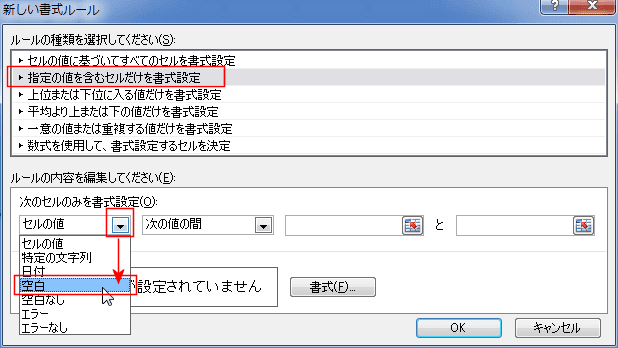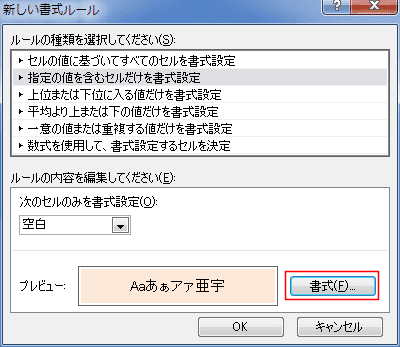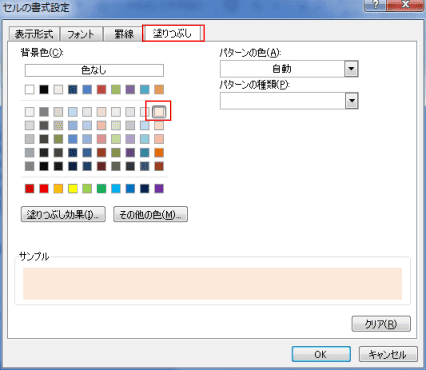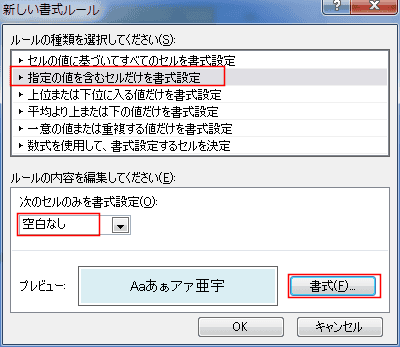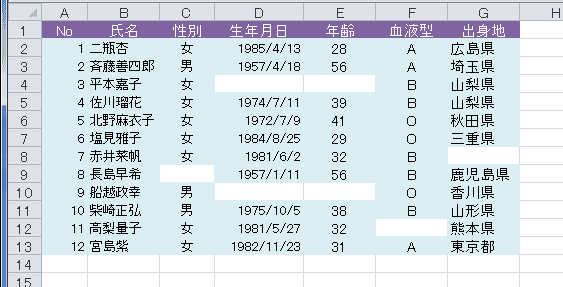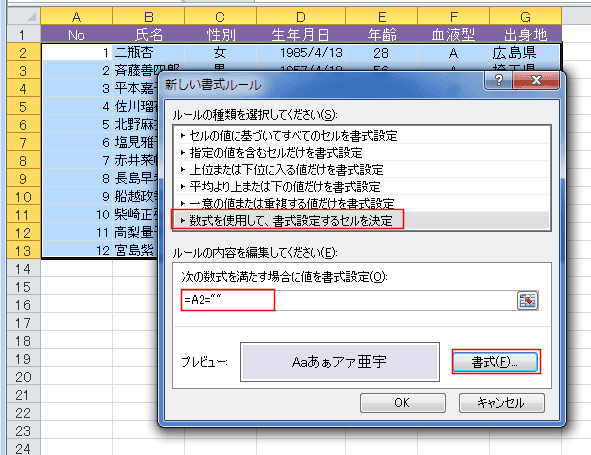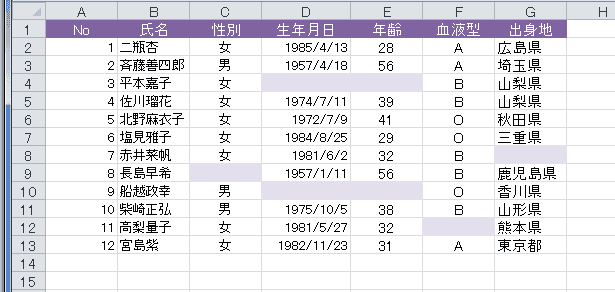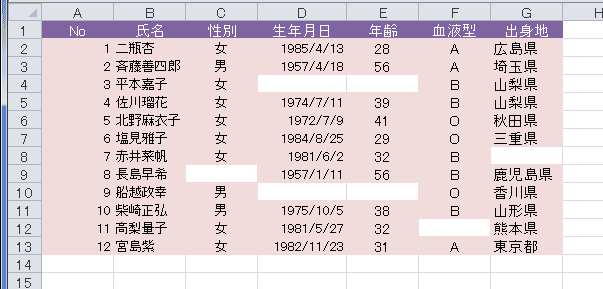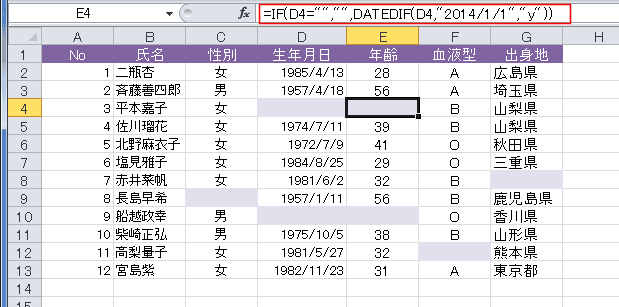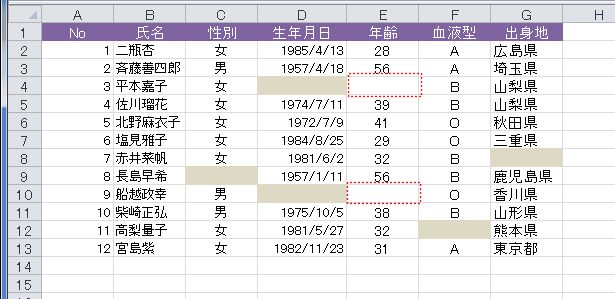-
Home »
-
Excel2010基本講座:目次 »
-
条件付き書式 »
-
空白セル/空白でないセルに色を付ける(条件付き書式)
作成:2014/12/24, 更新:2021/11/05
更新:2021/11/05
空白セル/空白でないセルに色を付ける(条件付き書式) Topへ
下図のようにデータを入力しています。
途中に入力されていないセルが有るので、空白のセルを目立つように塗りつぶしたいと思います。

- 条件付き書式で色を塗りつぶしたいセル範囲を選択します。
下図ではA2:G13を選択しています。

- [ホーム]タブの[条件付き書式]→[新しいルール]を実行します。

- [指定の値を含むセルだけを書式設定]を選択します。
「ルールの内容を編集してください」の「セルの値」の[▼]をクリックして、[空白]を選択します。
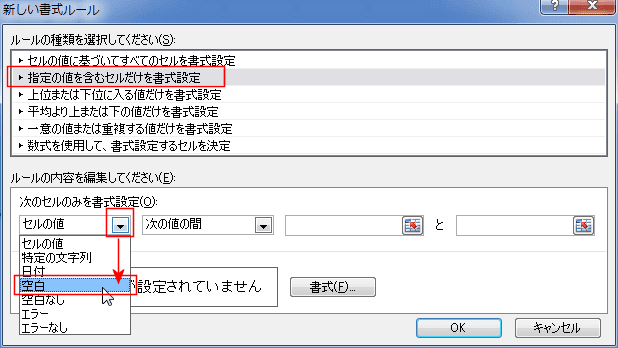
- [書式]ボタンをクリックして、書式を設定します。
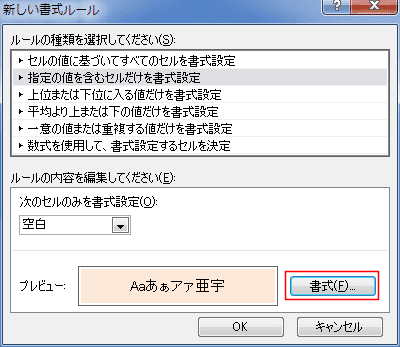
- 「塗りつぶし」タブを選択して、背景色を選択します。[OK]ボタンをクリックします。
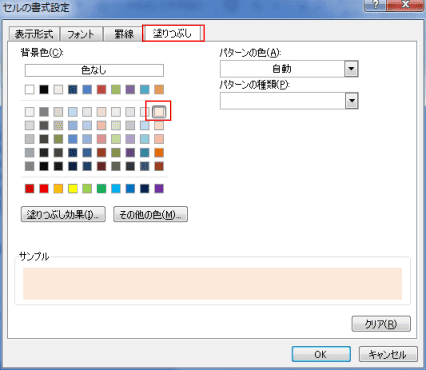
- 空白セルが指定した書式で塗りつぶされ、目立つようになりました。

- 条件付き書式で色を塗りつぶしたいセル範囲を選択します。

- [ホーム]タブの[条件付き書式]→[新しいルール]を実行します。

- [指定の値を含むセルだけを書式設定]を選択します。
「ルールの内容を編集してください」の「セルの値」の[▼]をクリックして、[空白なし]を選択します。
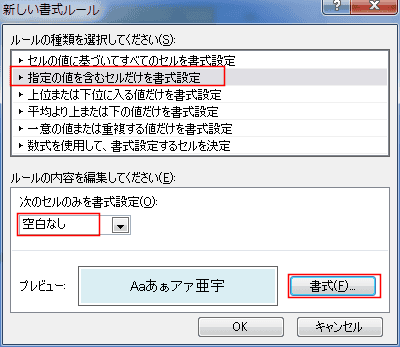
- 下図のように空白でないセルが塗りつぶされました。
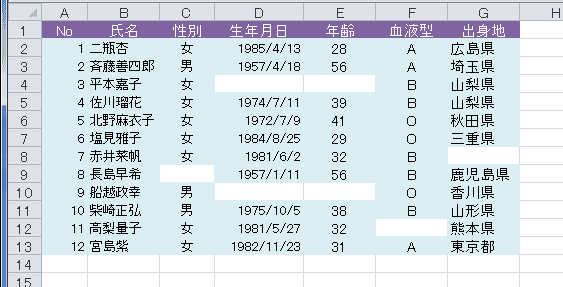
空白のセルを塗りつぶす
- 条件付き書式で色を塗りつぶしたいセル範囲を選択します。

- [ホーム]タブの[条件付き書式]→[新しいルール]を実行します。

- [数式を使用して、書式設定するセルを決定]を選択します。
「次の数式を満たす場合に値を書式設定」に =A2="" と入力します。
[書式]ボタンをクリックして、書式を設定します。
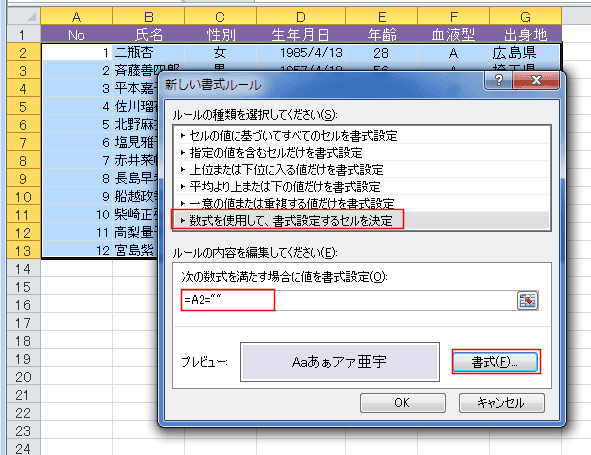
- 下図のようになります。
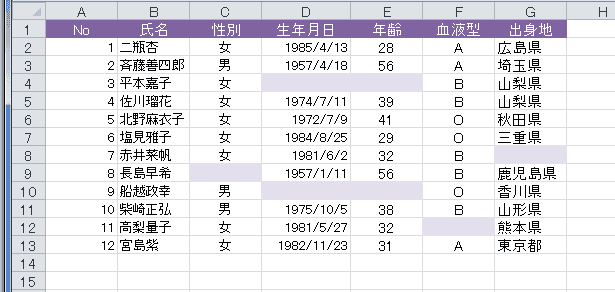
空白でないセルを塗りつぶす
- 条件付き書式で色を塗りつぶしたいセル範囲を選択します。

- [ホーム]タブの[条件付き書式]→[新しいルール]を実行します。

- [数式を使用して、書式設定するセルを決定]を選択します。
「次の数式を満たす場合に値を書式設定」に =A2<>"" と入力します。
[書式]ボタンをクリックして、書式を設定します。

- 下図のようになります。
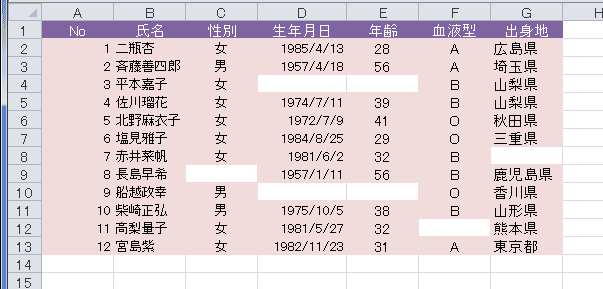
- 実は、下図のように E列には数式が入力されています。
空白と思って入力されては困る・・・と考えました。
数式で返されている""(空白)のセルは条件付き書式のルールから除外したいと思います。
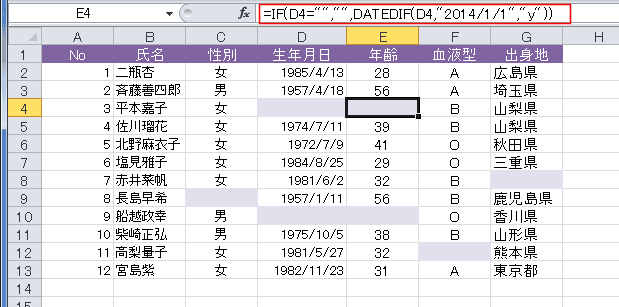
- 途中の操作手順は上記と同じです。
[数式を使用して、書式設定するセルを決定]を選択します。
「次の数式を満たす場合に値を書式設定」に =ISBLANK(A2) と入力します。
[書式]ボタンをクリックして、書式を設定します。

- 期待した結果が得られました。
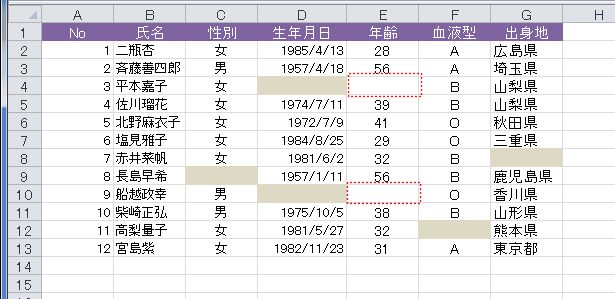
よねさんのExcelとWordの使い方|エクセル2010基本講座:目次|条件付き書式|空白セル/空白でないセルに色を付ける(条件付き書式)
![]() 更新:2021/11/05
更新:2021/11/05